Formelresultat visas i kalkylbladsceller medan formler bara visas i formelfältet, så de syns inte när du skriver ut. Om du visar formler i cellerna blir det enkelt att hitta celler som innehåller formler, söka efter fel eller skriva ut med formler som visas.
Genom att använda ett kortkommando kan du snabbt och enkelt se formler i stället för formelresultat i ett kalkylblad.
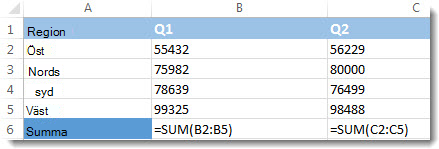
Visa alla formler i alla celler
Om du vill visa formler i alla celler trycker du på CTRL+` (det där lilla tecknet är en grav accent). När formlerna visas skriver du ut kalkylblader på normalt sätt.
Om du vill växla tillbaka till att visa formelresultat trycker du på CTRL+` igen.
Tips: Om du har problem med att hitta tangenten med grav accenttecken (') finns den ofta i det övre vänstra hörnet på tangentbord, men inte alltid. Om det är svårt att hitta på tangentbordet kan du också visa och dölja formler genom att gå till fliken Formler och sedan klicka på Visa formler. Om du vill växla tillbaka till standardvyn klickar du på knappen igen.
Visa formeln för endast en cell
Den ovan beskrivna proceduren för alla celler går inte att använda för bara en cell eller vissa utvalda celler. Den gäller i hela kalkylbladet. Vissa kringgår detta genom att skriva en enda apostrof framför formeln i cellen. Ett exempel: '=SUMMA(1+2+3)
Kan du fortfarande inte se några formler?
Kanske har du inaktiverat formelfältet. Eller så använder du ett skyddat kalkylblad, där inga formler får visas. Om något av detta stämmer in på dig kan du prova följande tips.
-
Om du vill visa formelfältet klickar du först på fliken Visa och markerar sedan kryssrutan Formelfält genom att klicka i den.
Tips: Om du vill visa mer av formeln i formelfältet trycker du på CTRL+SKIFT+U.
-
Om ovanstående steg inte fungerar kontrollerar du att bladet är aktiverat för att visa formler. Gör så här:
-
Klicka på Inställningar på Excel-menyn.
-
Klicka på Visa

-
Markera kryssrutan Formler under Visa i arbetsbok.
Den här inställningen gäller endast för det blad som du visar för närvarande.
-
-
Om du fortfarande inte ser någon cellformel kan du prova att inaktivera skyddet för kalkylbladet eller för hela arbetsboken.
Klicka på Ta bort bladets skydd eller Ta bort arbetsboksskydd på fliken Granska. Skriv sedan lösenordet om så behövs.










